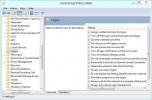Extrahujte, zálohujte, prevádzajte a vypaľujte súbory ISO pomocou seminára ISO
ISO je najpoužívanejší formát obrazu disku na vytváranie kópií optických diskov vrátane diskov CD, DVD a Blu-ray. Hlavnou výhodou ISO oproti iným typom obrazových formátov je, že nie je uložená v kontajneri súborov a za druhé, Ktokoľvek môže vytvoriť presne rovnakú kópiu optického disku vo formáte ISO, pričom všetky údaje distribuované v sektoroch budú pôvodné tvoriť. Workshop ISO je univerzálny nástroj na extrahovanie súborov z obrazov diskov ISO, zálohovanie údajov na optický disk do ISO a CUE obrazový formát, previesť ISO do rôznych obrazových formátov a nakoniec vypáliť obraz ISO na disky CD, DVD a Blu-Ray. Ak na vykonávanie ktorejkoľvek z týchto operácií so súbormi ISO používate viac ako 2 aplikácie, ISO Workshop je aplikácia, ktorú stojí za vyskúšanie.
Hlavné rozhranie je navrhnuté tak, aby bolo minimálne. Všetky štyri úlohy - extrahovať, zálohovať, prevádzať a vypaľovať sú zoradené na hlavnej obrazovke. Kliknutím na typ úlohy sa otvorí nové okno, v ktorom sa zobrazia možnosti na vykonanie príslušných operácií.
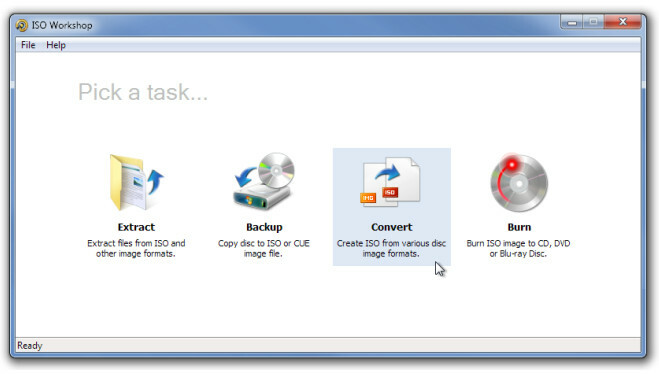
V okne Extrahovať úlohu nahrajte obrazový súbor ISO kliknutím na tlačidlo Načítať. Po načítaní vypíše zoznam základných súborov a priečinkov a čaká, až používateľ klikne na tlačidlo Rozbaliť a začne extrahovať údaje naraz. Ak však chcete extrahovať konkrétne súbory a priečinky, kliknite pravým tlačidlom myši na priečinok / súbor a vyberte príkaz Extrahovať.
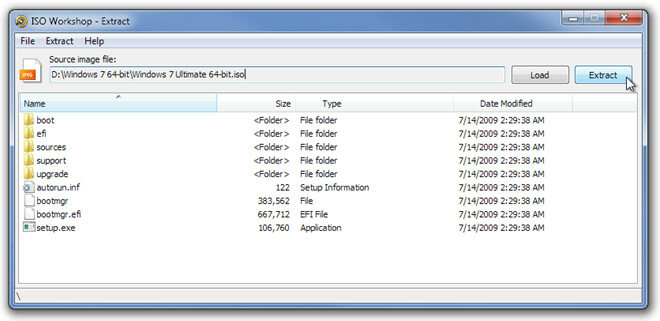
Ak chcete priniesť hlavnú obrazovku späť z ktoréhokoľvek okna úlohy, v ponuke Súbor kliknite na položku Domov. Vytvorenie zálohy obrazu disku je jednoduché. Po vložení disku do optickej jednotky zadajte cieľový obrazový súbor, vyberte formát obrazu ISO alebo BIN a kliknutím na Zálohovať spustite proces.
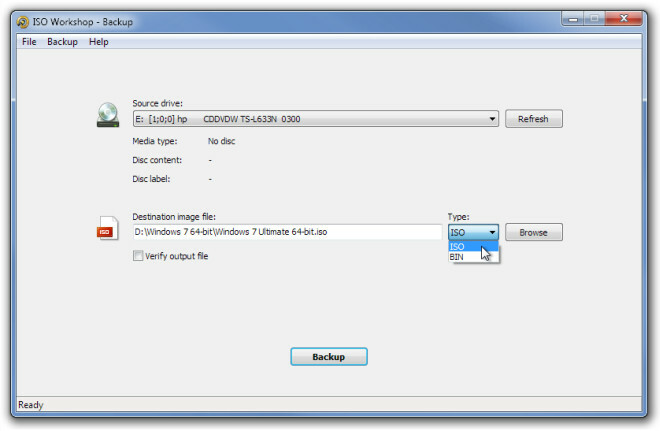
Umožňuje prevádzať obrazové súbory do obrazového formátu BIN a ISO. Spolu s konverziou môže overiť výstupný súbor a skontrolovať výsledný obraz disku, či neobsahuje nejaké nezrovnalosti.
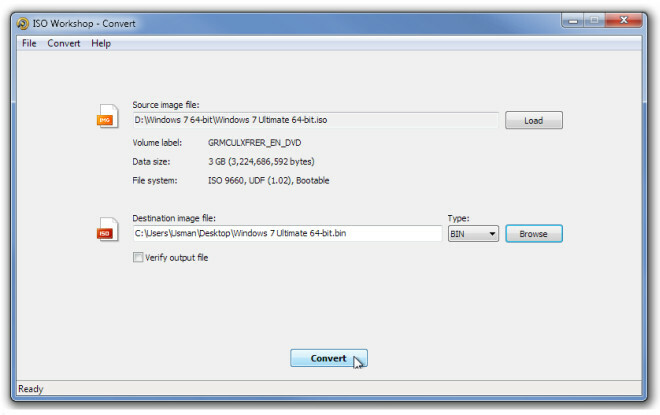
Napaľovanie obrazov diskov ISO na optické disky je tiež jednoduché. Po načítaní obrazového súboru ISO sa zobrazí systém súborov a celková veľkosť údajov. Pred začatím procesu vypaľovania sa uistite, že je vložený optický disk vymazaný. Ak si nie ste istí, kliknutím na tlačidlo Vymazať disk úplne vymažte a vypálením vypálte určený súbor ISO na optický disk.
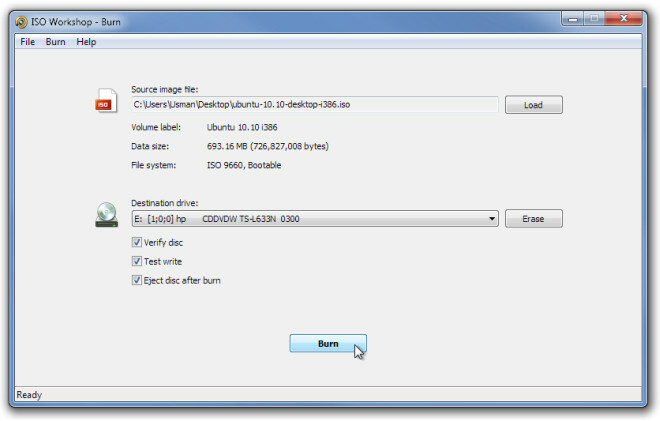
Funguje vo všetkých verziách systému Windows vrátane systému Windows 7.
Stiahnite si ISO Workshop
Vyhľadanie
Posledné Príspevky
VideoMach: Multimediálny prevodník s rozsiahlou sadou úprav
Multimediálne konvertory prichádzajú vo všetkých tvaroch a veľkosti...
Ako povoliť / zakázať rýchle prepínanie používateľov v systéme Windows 8
Podobne ako predchádzajúce verzie systému Windows, funkcie odhlásen...
Ako zabudnúť na sieť WiFi v systéme Windows 10
Nastavenia v systéme Windows 10 sú spravované z dvoch rôznych aplik...